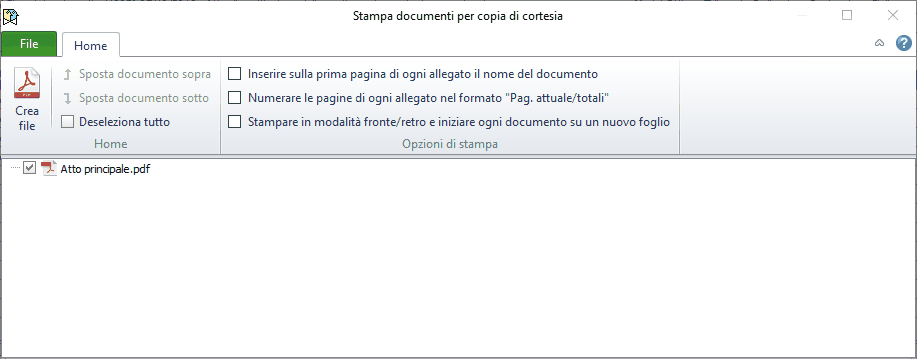Creazione copia di cortesia
Dopo aver inviato o esportato la busta, se si riapre il deposito salvato nella struttura gerarchica, si può premere il pulsante Copia di cortesia, che permette di stampare quest'ultima.
Viene visualizzata una finestra (avviene anche se in fase di invio della busta, andato poi a buon fine, è stata vistata la casella per creare subito la copia di cortesia), che è la stessa che appare quando, dalla struttura gerarchica, si converte in pdf (tasto destro del mouse) un messaggio (formati .msg e .eml) o un file .zip.
Per i depositi, essa elenca tutti i documenti presenti in esso (viene escluso solo il file con estensione .xml), con la possibilità di selezionare quelli da includere nella copia di cortesia. Per quanto riguarda i messaggi e i file compressi (per esempio, .zip), sotto di essi vengono elencati i documenti allegati/inclusi.
Oltre a cambiare l'ordine dei documenti nella struttura ed eventualmente all'interno dei vari rami, è possibile vistare le caselle, che permettono di inserire nei documenti alcune informazioni aggiuntive (nome del documento sulla prima pagina, formato diverso per i numeri delle pagine) e stampare in modalità fronte/retro (questa opzione non è presente con la conversione in pdf dalla struttura).
Dopo aver premuto il pulsante Crea file, il documento per la copia di cortesia, completo di quanto selezionato, viene visualizzato nel programma predefinito di lettura dei file pdf, dal quale poi si effettua la stampa; in caso invece di conversione di un messaggio, il documento .pdf viene collegato, nella struttura, al messaggio stesso.